今天和大家分享一下win10系统无法选择打开方式问题的解决方法,在使用win10系统的过程中经常不知道如何去解决win10系统无法选择打开方式的问题,有什么好的办法去解决win10系统无法选择打开方式呢?小编教你只需要首先我们按win+R打开运行,输入regedit进入注册表编辑器。依次点击目录HKEY_CURREnT_UsER/software/Microsoft/windows/CurrentVersion/Explorer/FileExts/.pdf
把openwithList项中的值都删除掉(除了默认之外),然后删除UserChoice项即可。就可以了;下面就是我给大家分享关于win10系统无法选择打开方式的详细步骤::
首先我们按win+R打开运行,输入regedit进入注册表编辑器。
依次点击目录HKEY_CURREnT_UsER/software/Microsoft/windows/CurrentVersion/Explorer/FileExts/.pdf
把openwithList项中的值都删除掉(除了默认之外),然后删除UserChoice项即可。
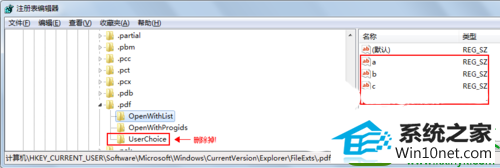
乡巴佬一键重装系统 惠普win7系统下载 u大仙装机卫士 番茄花园u盘启动盘制作工具 系统兔装机大师 WIN10重装系统 正式版装机助手 小熊重装系统 小黑马xp系统下载 雨木风林重装系统 老友重装系统 乡巴佬win8系统下载 西瓜系统 老友装机大师 win10装机助理 韩博士装机助理 云帆u盘启动盘制作工具 蜻蜓装机助理 风林火山装机助理 蜻蜓xp系统下载